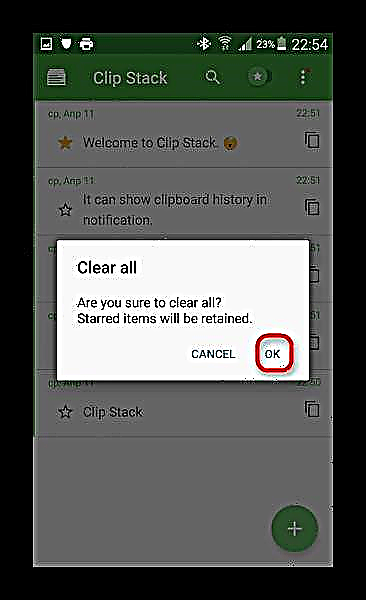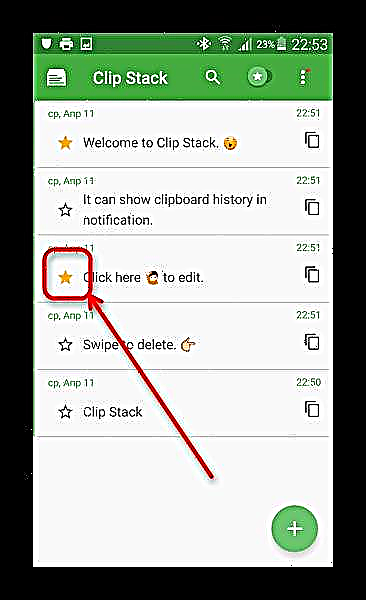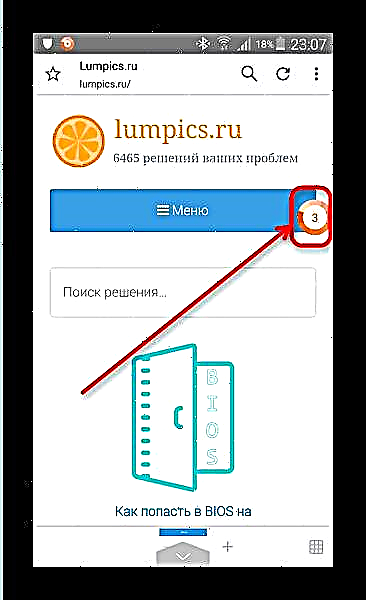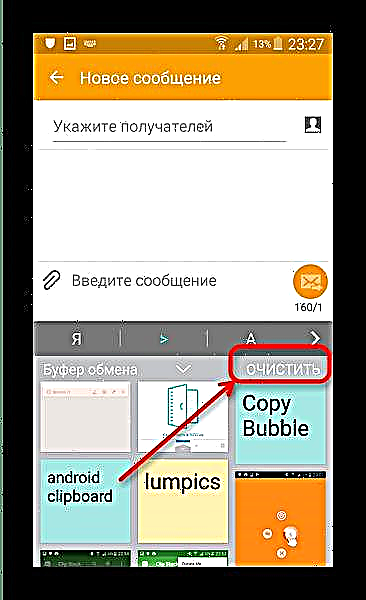Веќе напишавме за тоа што е таблата со исечоци во оперативниот систем Андроид и како да се работи со него. Денес сакаме да зборуваме за тоа како овој елемент на оперативниот систем може да се исчисти.
Избришете ја содржината на таблата со исечоци
Некои телефони имаат напредни можности за управување со таблата со исечоци: на пример, Samsung со фирмверот TouchWiz / Grace UI. Таквите уреди поддржуваат испирање на тампон со системски алатки. На уредите на други производители ќе мора да се свртат кон софтвер од трети страни.
Метод 1: Клипер
Управувачот со клипборд Клипер има многу корисни функции, вклучително и бришење содржина на клипборд. За да го направите ова, следете го овој алгоритам.
Преземете Клипер
- Стартувајте Клипер. Еднаш во главниот прозорец за апликација, одете до јазичето "Клипборд". За да избришете една ставка, изберете ја со долга славина и во горното мени кликнете на копчето со иконата за ѓубрето.
- За да ги исчистите сите содржини на таблата со исечоци, во лентата со алатки на горниот допрете на иконата за ѓубрето.

Потврдете го дејството во прозорецот за предупредување што се појавува.


Работата со Клипер е апсурдно едноставна, но апликацијата не е без недостатоци - има реклама во бесплатната верзија, што може да уништи позитивен впечаток.
Метод 2: Стегач со клип
Друг менаџер на таблата со исечоци, но овој пат понапреден. Исто така има функција за чистење на клипборд.
Преземи клип-магацинот
- Преземете ја и инсталирајте ја апликацијата. Запознајте се со неговите можности (водичот е дизајниран како записи во клипборд) и кликнете на трите точки во горниот десен агол.
- Во паѓачкото мени, изберете „Исчистете ги сите“.
- Во пораката што се појавува, кликнете ОК.
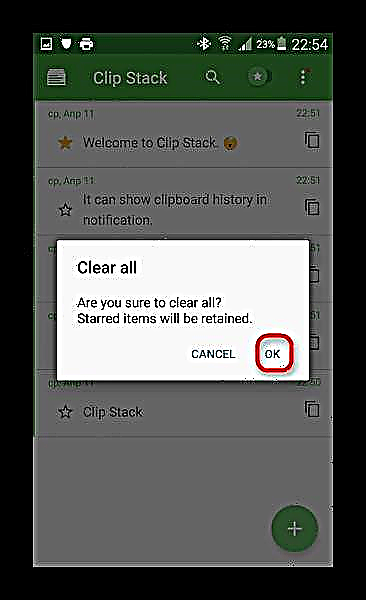
Забележете важна нијанса. Во Clip Stack постои можност да се означи тампон елемент колку што е важен, во терминологијата на апликацијата назначена како загледан. Означените предмети се означени со жолта starвезда од лево.
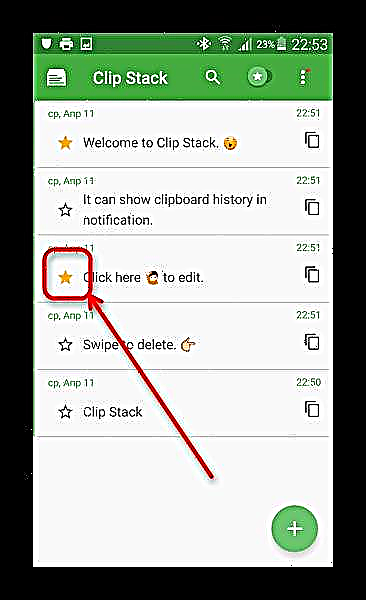
Акција - опција „Исчистете ги сите“ не се однесува на означени записи, затоа, за да ги избришете, кликнете на starвездата и повторно користете ја означената опција.


Да се работи со Клип Стак исто така не е голема работа, сепак, за некои корисници пречка може да биде недостатокот на руски јазик во интерфејсот.
Метод 3: Копирајте меур
Еден од најпознатите лесни и практични менаџери за таблата со исечоци, исто така, има можност брзо да го исчисти.
Преземете копија меур
- Лансираната апликација прикажува мало копче за лебдечки меур за да се олесни пристапот до содржината на таблата со исечоци.
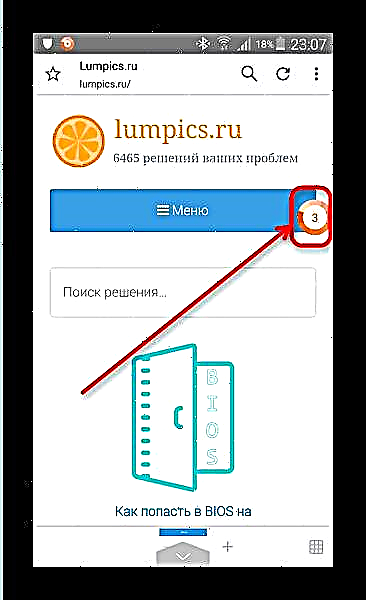
Допрете на иконата за да одите на управување со содржината на тампон. - Откако ќе се појави во прозорецот „Копирај меур“, можете да избришете предмети еден по еден - за да го направите ова, кликнете на копчето со симбол на крстот веднаш до предметот.
- За да ги избришете сите записи, кликнете на копчето одеднаш. "Повеќе избор".
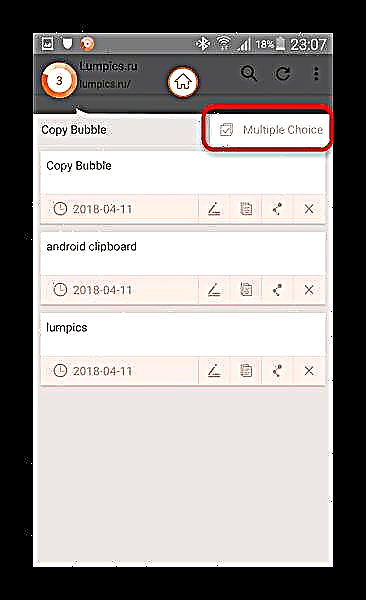
Режимот за избор на ставки ќе стане достапен. Проверете ги кутиите пред сите и кликнете на иконата за ѓубрето.
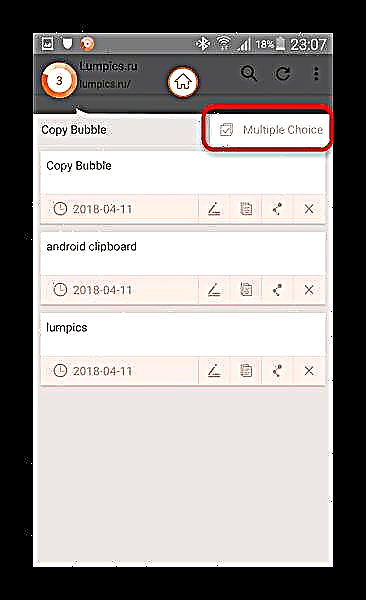

Копирај меур е оригинално и погодно решение. За жал, не е без свои недостатоци: на уреди со дијагонала со голем дисплеј, меурот на копчето, дури и со најголема големина, изгледа мал, покрај тоа, нема руски јазик. На некои уреди, трчањето со Copy Bubble го прави копчето како неактивно "Инсталирај" во инсталерот на системска апликација, затоа внимавајте!
Метод 4: Системски алати (само некои уреди)
Во воведувањето на статијата, споменавме паметни телефони и таблети во кои управувањето со клипборд е присутно „надвор од кутијата“. Ние ќе ви покажеме отстранување на содржината на таблата со исечоци користејќи го примерот на паметен телефон Samsung со фирмверот TouchWiz на Android 5.0. Постапката за други уреди Samsung, како и LG, практично не се разликува.
- Одете во која било системска апликација во која има поле за внесување. На пример, совршен за ова „Пораки“.
- Започнете да пишувате нова СМС-порака. Откако ќе пристапите до полето за текст, направете долга славина на тоа. Треба да се појави копче што се појавува, на кое треба да кликнете "Клипборд".
- Наместо тастатурата, ќе се појави системска алатка за работа со клипбордот.
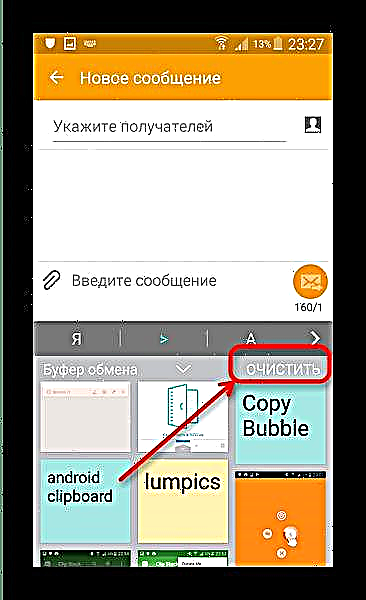
За да ја избришете содржината на таблата со исечоци, потчукнете „Чиста“.


Како што можете да видите, процесот е многу едноставен. Има само еден недостаток на овој метод, и очигледно е - сопствениците на уреди што не се Samsung и LG на фирмверот на берзата се лишени од такви алатки.
Да резимираме, го забележуваме следново: во некој фирмвер на трети лица (ОмнироМ, ВоскресениеРемикс, Еднорог) има вградени управувачи со исечоци.